电脑设备管理器里没有蓝牙 Win10设备管理器中没有蓝牙怎么解决
发布时间:2023-10-06 13:21:49 浏览数:
随着科技的不断发展,蓝牙技术已经成为我们日常生活中不可或缺的一部分,当我们在Win10设备管理器中寻找蓝牙选项时,却发现它并不在其中。这个问题可能会让我们感到困惑和烦恼,因为蓝牙设备对于无线连接和数据传输来说至关重要。当电脑设备管理器里没有蓝牙时,我们应该如何解决这个问题呢?在本文中我们将探讨几种可能的解决方案,帮助您重新启用蓝牙功能,以便您能够充分享受无线便利带来的便利和乐趣。
具体步骤:
1.首先考虑是看看Windows10本身系统是否有更新补丁来解决一些兼容问题。
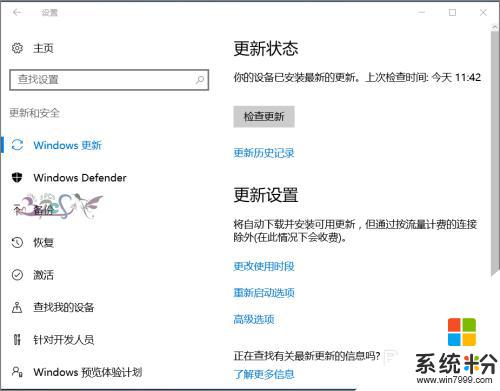
2.Windows10适配的驱动并不完善,经过更新,再看是否正常。
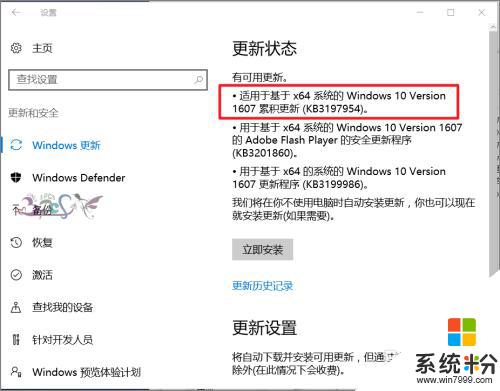
3.若经过更新Win10设备管理器中能看到蓝牙设备,但是无法使用。则可以看看是不是Windows10蓝牙驱动不兼容问题,去笔记本电脑官方网站,查看是否有支持Windows10的最新驱动,没有也可以下载低一个版本的驱动。低版本Win10蓝牙驱动安装不会的可以参考下面链接。
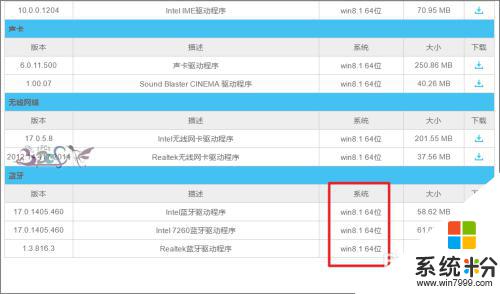
4.再者就是查看自身电脑设置是不是有异常。点击开始右键菜单中的计算机管理。
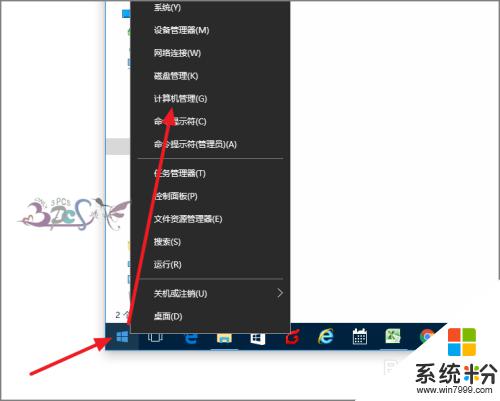
5.进入服务,找到蓝牙支持服务,看看这个服务是否启动。
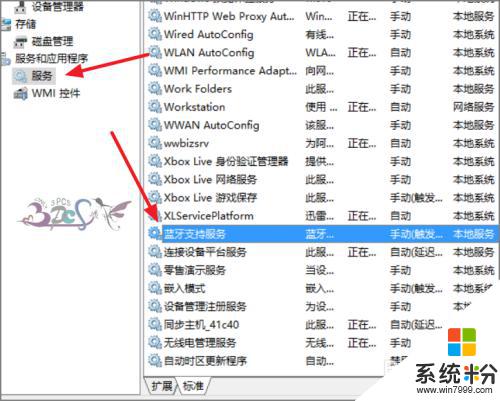
6.将这个服务启动,若设备管理器中还是没有出现蓝牙设备。那么只有降回低版本的操作系统看看,若还是没有,那么蓝牙硬件模块可能已经坏了,维修重新换一个蓝牙模块吧。
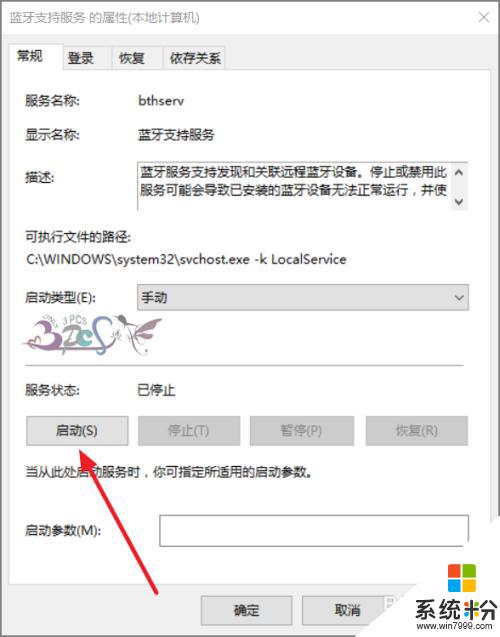
以上为电脑设备管理器中没有蓝牙的全部内容,如有不懂的问题,用户可根据本文提供的方法进行操作,希望本文能帮助到大家。